如何使用办公软件打印证件照
1.找到需要打印的照片,鼠标右键点击照片,把该照片保存到桌面上。
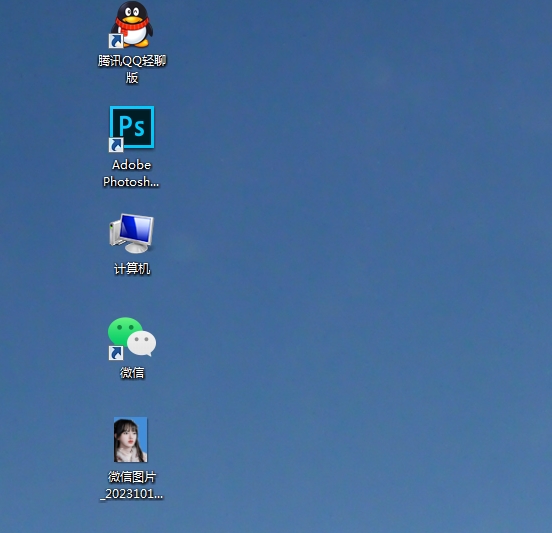
2.鼠标左键双击桌面上的该照片,或鼠标右键点击桌面上的该照片后选择打开。
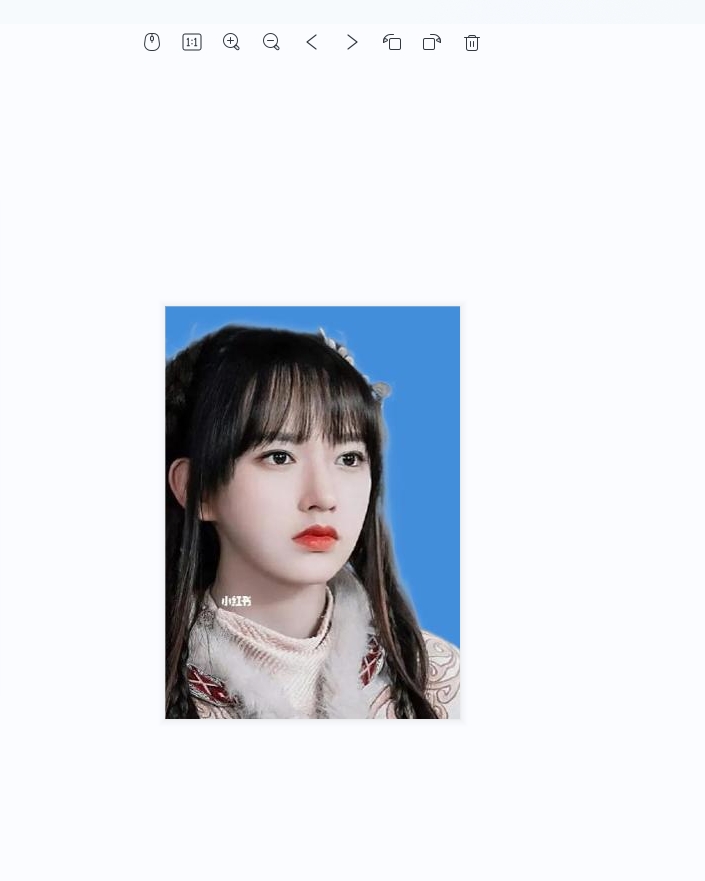
3.打开照片后,如果照片不需要更换底色的话,那么直接鼠标右键点击该照片,然后选择打印
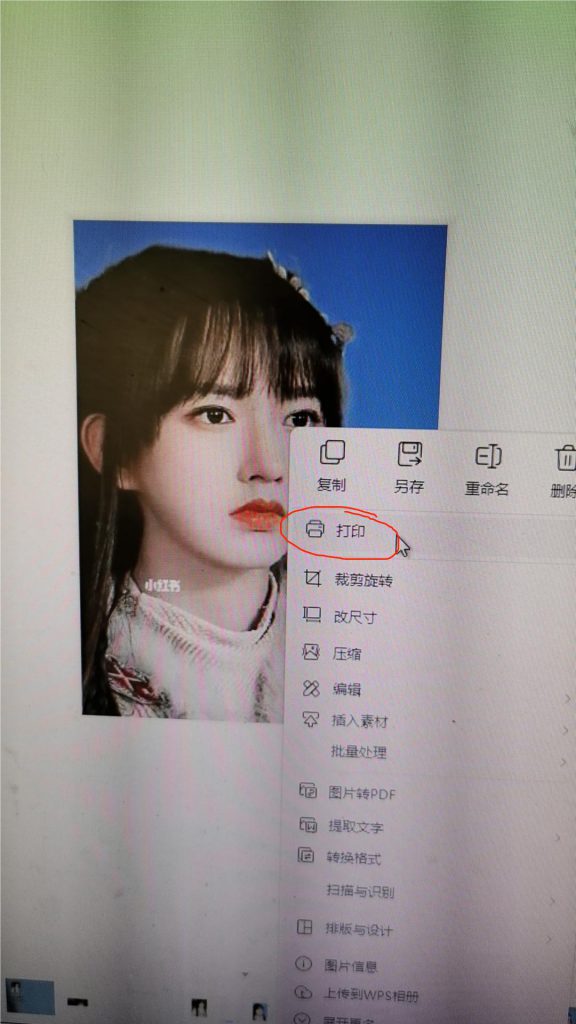
4.在跳出的界面中,把“页面选项”更改为“6寸照纸”,右侧列表点击”证件照排版“
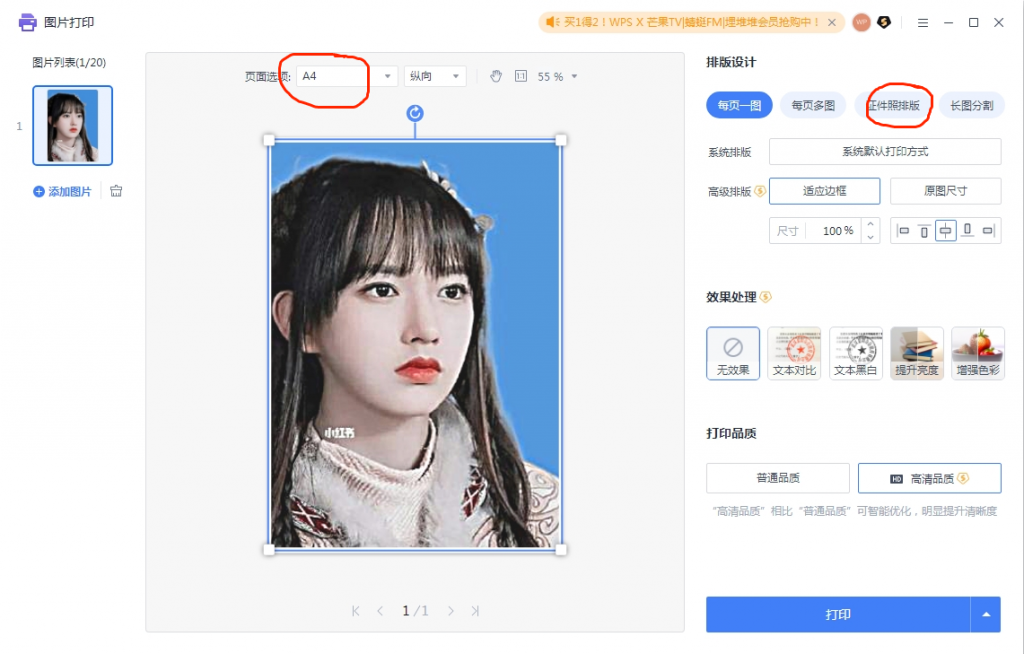
5.点击”证件照排版“后,在”照片规格“中选择需要打印的尺寸,”1寸“或”2寸“。
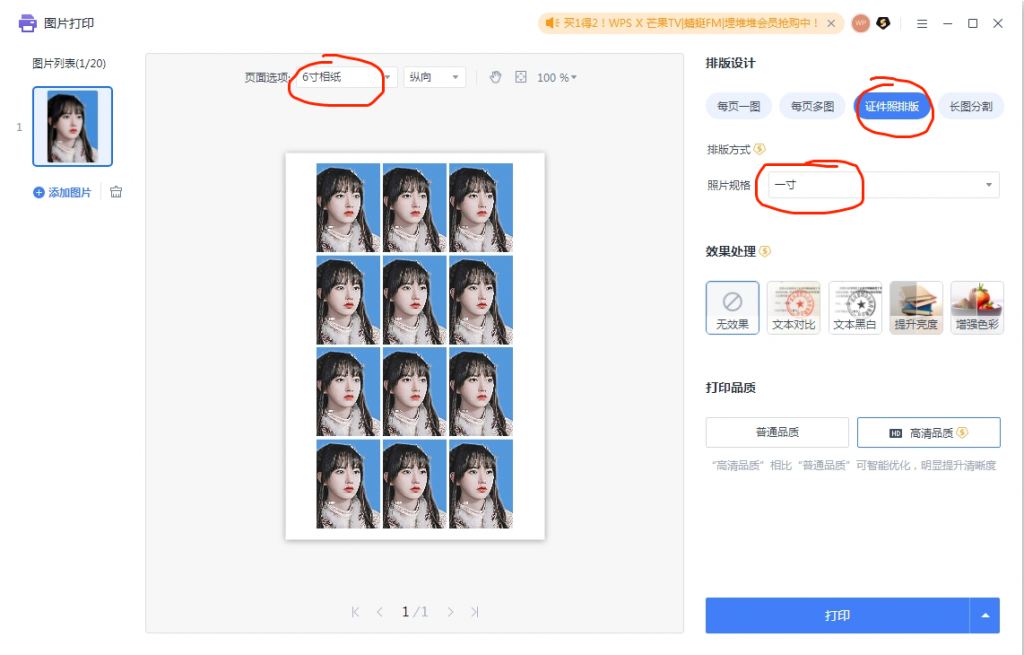
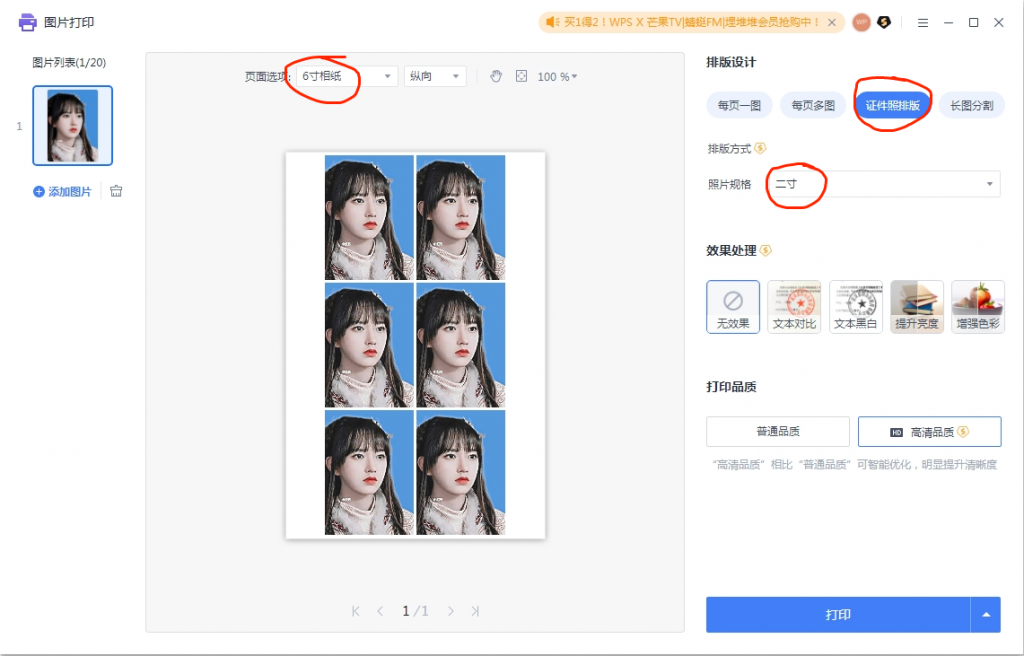
6.其他选项都不用更改,尺寸选好后,确认一下打印机内是否已经放好6寸的相纸了,确认有6寸相纸后,点击右下角的”打印“就可以了。
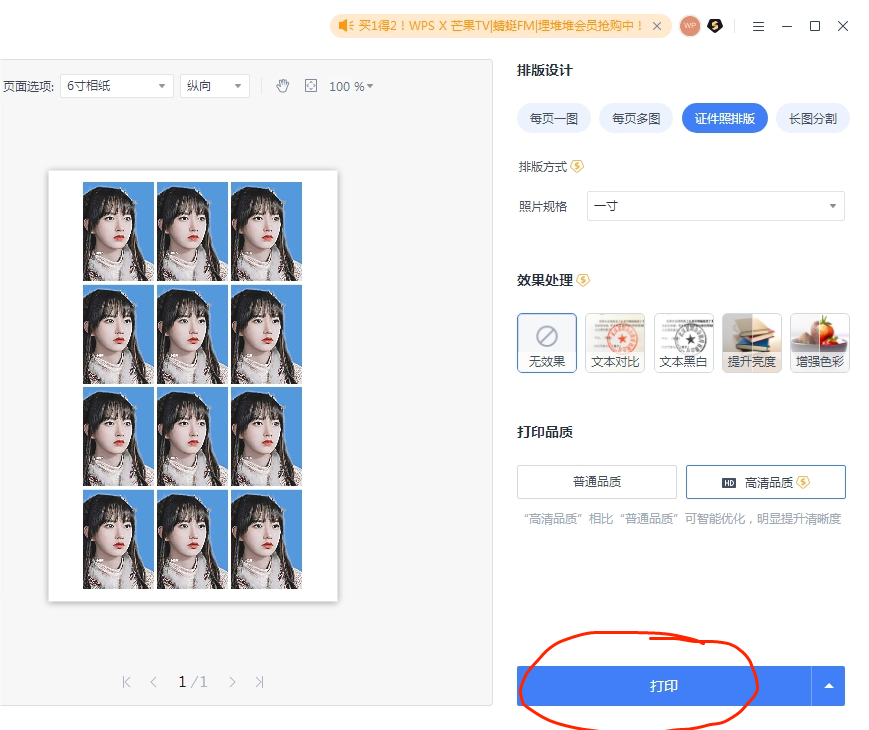
7.如果打印的照片需要更换底色,先双击或右键打开照片,打开照片后,点击页面右上角的工具箱。
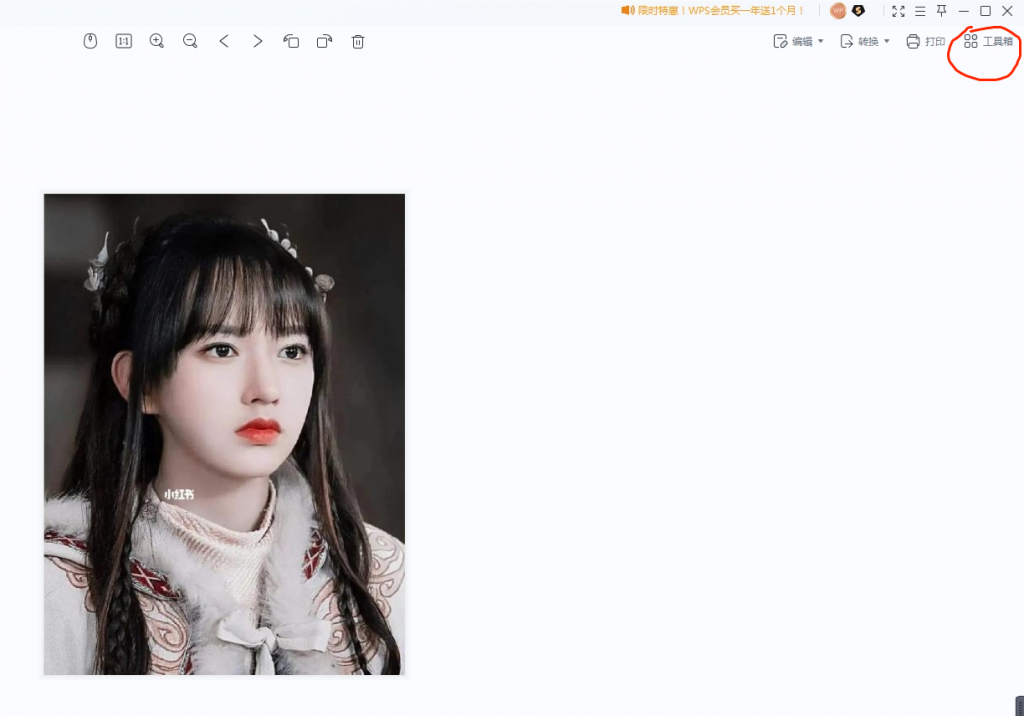
8.点击”工具箱“后,在这个页面下方找到”智能证件照“,左键点击打开。
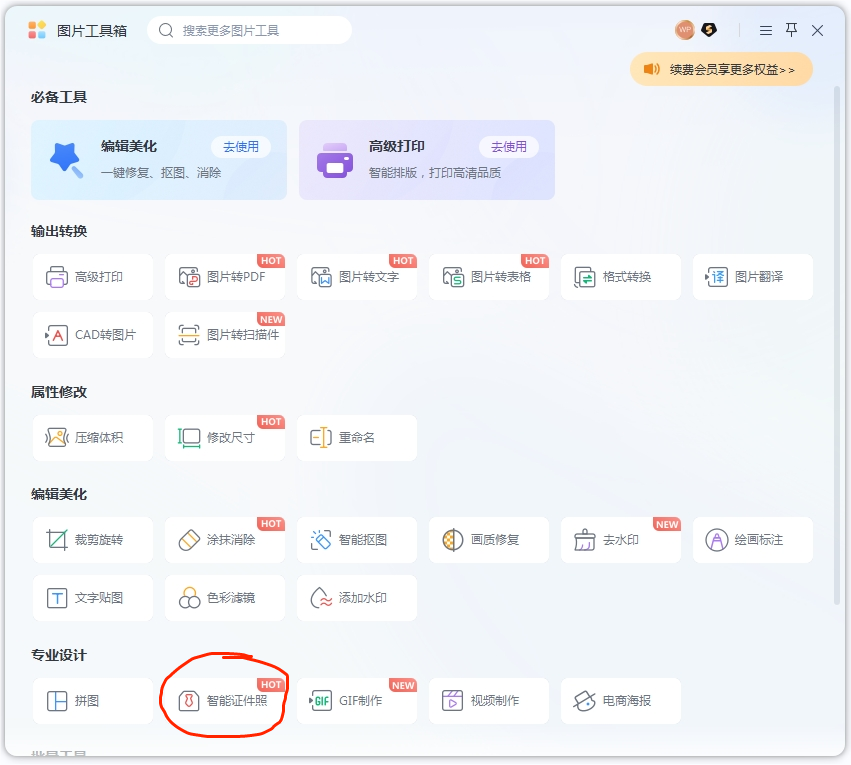
9.打开后,可以在照片的下方选择照片的底色,需要蓝底的就点击蓝色圆圈,需要白底就点击白色圆圈,证件照的尺寸在右侧列表中选择,直接左键点击对应的尺寸就可以。
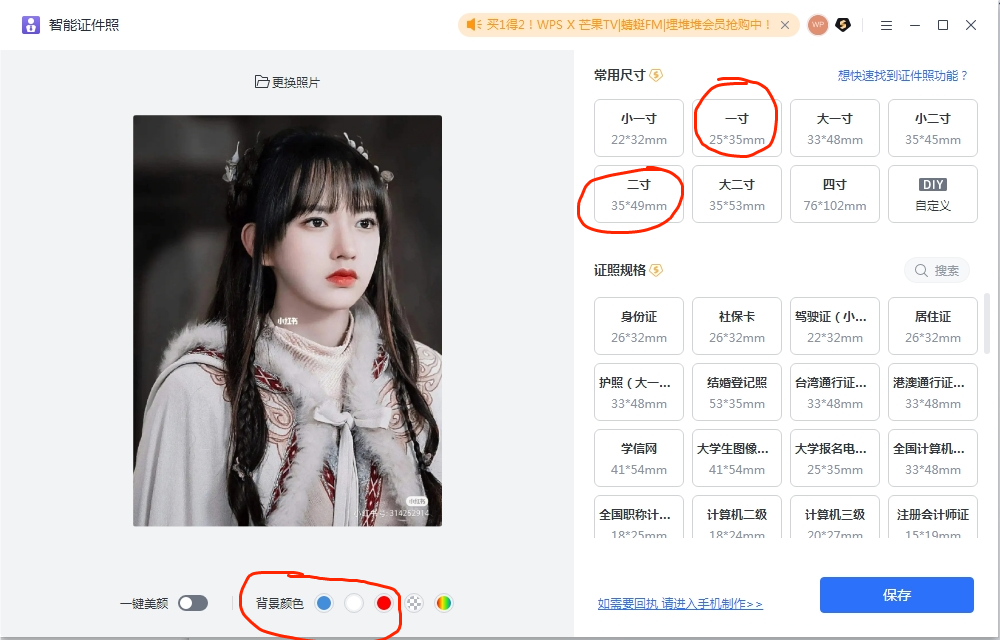
例如:蓝底1寸
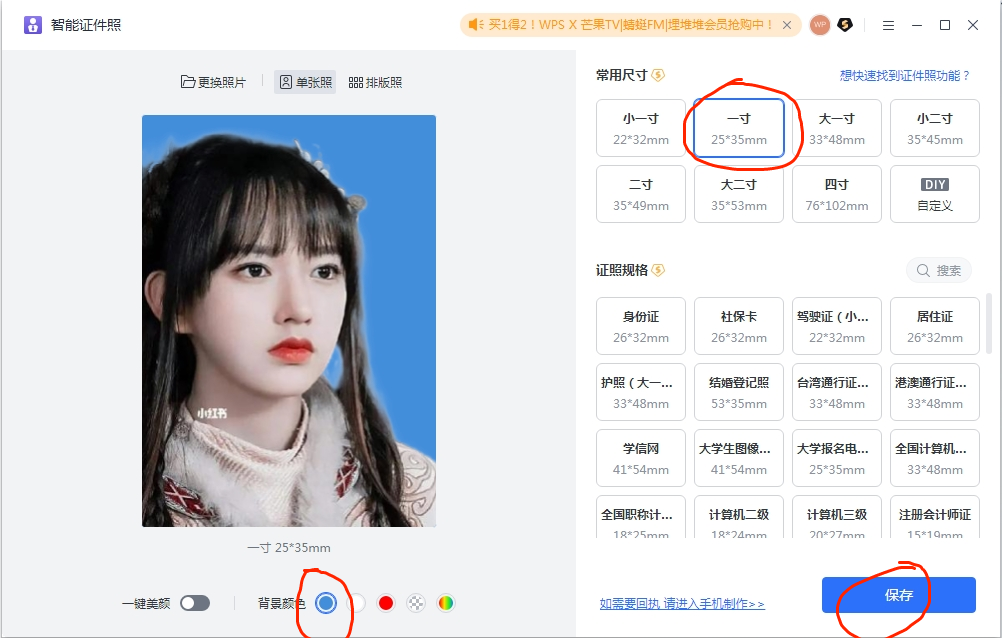
10.选好证件照需要的颜色和尺寸后,点击右下角的“保存”就可以了,把改好的图片保存到桌面上。这里注意改底色的照片,页面照片上方的“单张照”不要更改,就保持在单张照片状态保存。
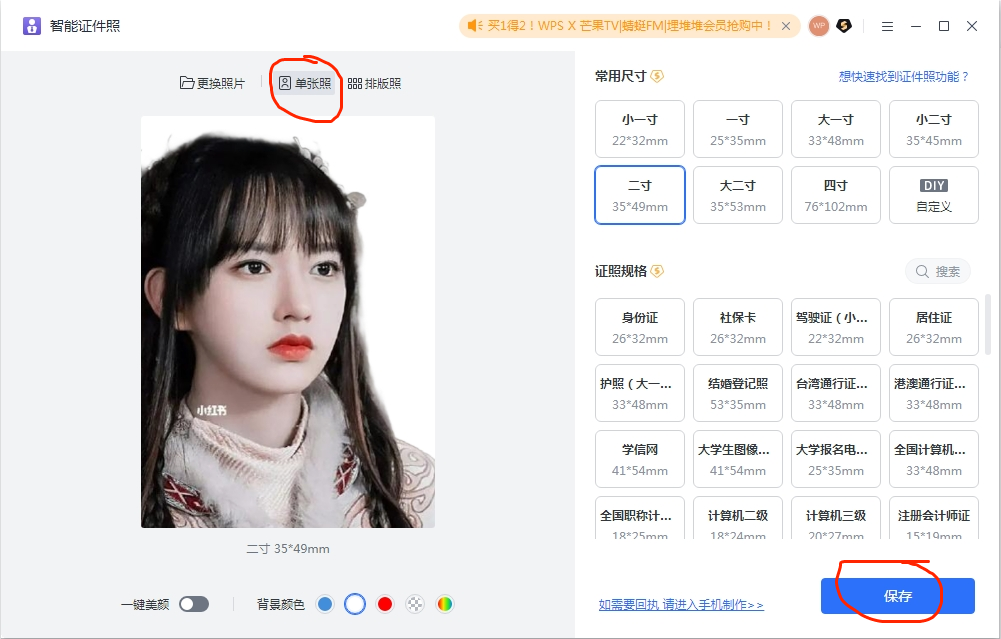
11.在桌面选择改好底色的照片,打开照片,重复上面第3-6的操作就可以了。